- Meld u aan als beheerder of als gebruiker met beheerdersrechten op de welkomstpagina van de Seagate NAS.
- Klik op de startpagina op het pictogram Device Manager (Apparaatbeheer).

- Klik onder Customize (Aanpassen) op Services.
- Beweeg de muiscursor over de NFS-service en klik op de knop Edit (Bewerken) en klik op Start.
Een groen lampje geeft aan dat de service is gestart.
NFS-opties bekijken
- Klik op de knop NFS Edit (NFS bewerken). De optie Start is vervangen is door Stop.
- Klik op Edit (Bewerken) en Share access (Share-toegang). De NFS-service is standaard op alle shares geactiveerd. Dit betekent dat als er een nieuwe share wordt gemaakt NFS voor deze share is ingeschakeld.
- Klik op Edit (Bewerken) en Advanced parameters (Geavanceerde parameters). Deze modus kan worden gewijzigd van asynchroon naar synchroon. De standaardinstelling is asynchroon. De standaardinstelling is Available on all LANs (Beschikbaar op alle LAN's) en dit betekent dat als de NAS beschikt over twee netwerkpoorten NFS op beide poorten beschikbaar is. Klik op Cancel (Annuleren).

Asynchroon en synchroon in NFS
"Asynchroon" levert betere prestaties op ten koste van mogelijke gegevensbeschadiging indien de server opnieuw opstart terwijl deze gegevens in het geheugen heeft die nog niet zijn opgeslagen. Dit komt doordat bij deze optie de server onterecht bij de client meldt dat alle gegevens op het opslagmedium zijn opgeslagen.
Bij de synchroon methode voltooit de server zijn bewerkingen niet (d.w.z. stuurt geen antwoord naar de client) tot het lokale bestandssysteem alle gegevens/metagegevens op de schijf heeft opgeslagen.
Maak een share op de Seagate NAS of gebruik een bestaande share
- Klik links op Shares. U kunt een nieuwe openbare share maken of een bestaande share gebruiken.
- Klik op de knop Add share (Share toevoegen) om een nieuwe share te maken.
- Voer een Name (Naam) en Description (Beschrijving) in en selecteer Public (Openbaar), en klik vervolgens op Next (Volgende).
- Controleer of NFS is ingeschakeld op de nieuwe of gebruikte share door rechts van de sharenaam op Edit (Bewerken) te klikken, en dan op Services. Controleer of de NFS-service is ingeschakeld en klik dan op Save (Opslaan).
In dit voorbeeld heet de share VMware. NFS is ingeschakeld.
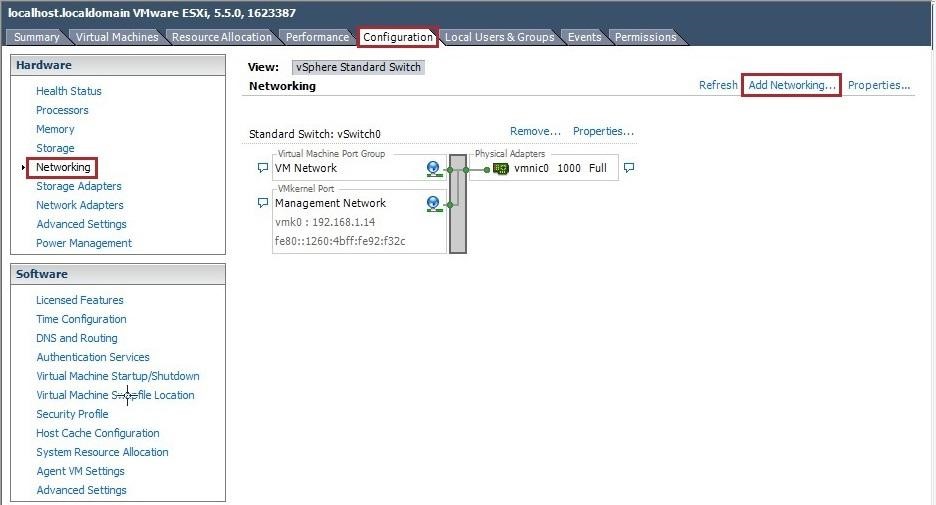
VMware instellen met de vSphere Client
- Meld u aan bij de VMware vSphere Client.
- Kies Inventory (Inventaris) op de startpagina.
- Klik linksboven om het IP-adres van VMware Server te markeren.
- Klik rechts op het tabblad Configuration (Configuratie).
- Klik onder Networking (Netwerk) links op Hardware.
- Klik op Add Networking... (Netwerk toevoegen...), rechtsboven tussen Refresh (Vernieuwen) en Properties... (Eigenschappen...).
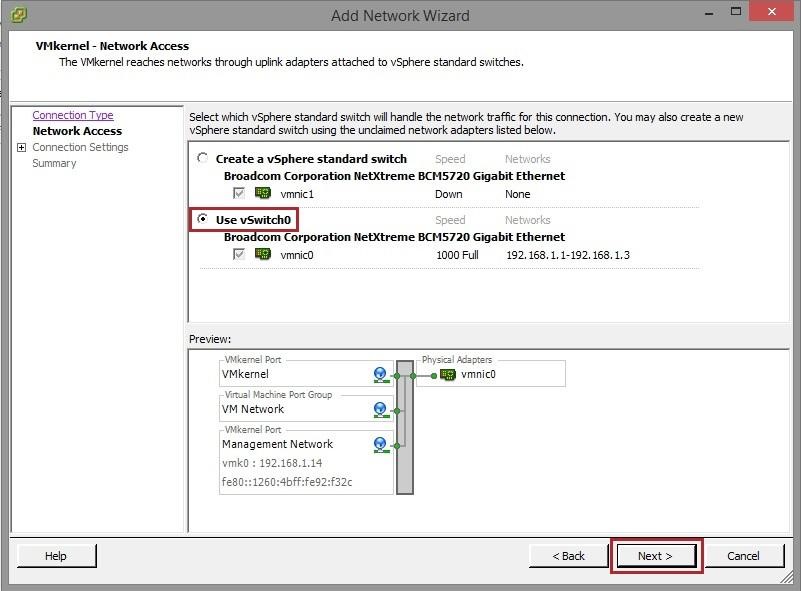
Kies het type verbinding.
- Kies verbindingstype VMkernel en klik op Next (Volgende).
Het netwerkverkeer voor deze verbinding instellen
- Selecteer vSwitch0 en klik op Next (Volgende).
Opmerking: in dit voorbeeld maken we gebruik van een bestaande vSwitch. Ga naar http://www.vmware.com/support.html voor hulp bij het maken van een nieuwe vSwitch.
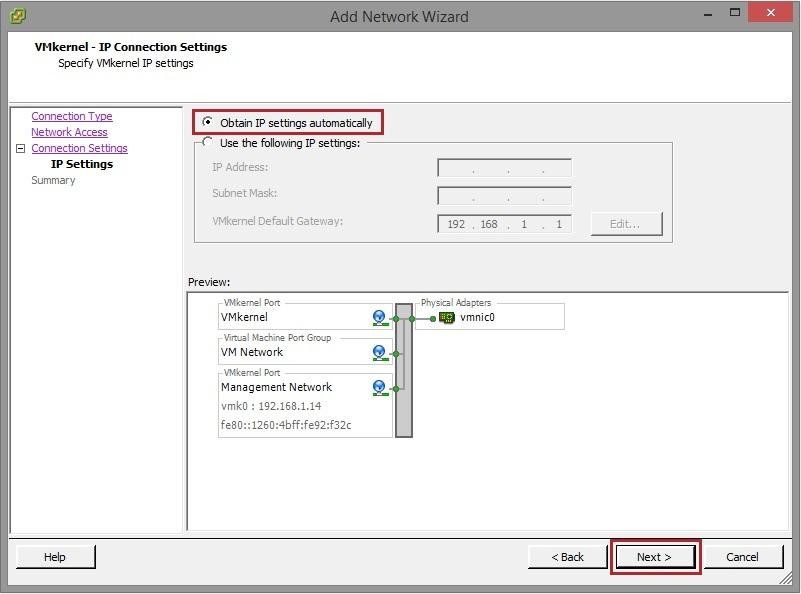
Gebruik netwerklabels om verbindingen te identificeren.
- Voer een netwerklabel in als beschrijving bij Port Group Properties (Eigenschappen van de groep poorten) of gebruik het standaardlabel. Pas de VLAN ID niet aan en klik op Next (Volgende).
VMkernel IP-instellingen opgeven
- Kies Obtain IP setting automatically (IP-instellingen automatisch ophalen) indien u DHCP gebruikt. In dit voorbeeld wordt DHCP gebruikt. Indien u een statisch IP-adres en subnetmask gebruikt, kies dan Use the following IP settings (De volgende IP-instellingen gebruiken). Voer de juiste gegevens voor uw netwerk in en klik op Next (Volgende).
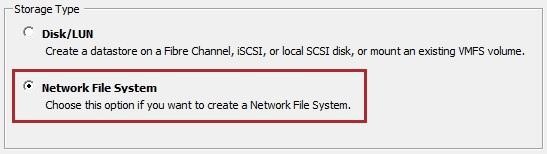
- Controleer het overzicht en klik op Finish (Voltooien).
NFS-opslagtype toevoegen
- Klik op het tabblad Configuration (Configuratie) op Storage (Opslag), links onder Hardware.
- Klik op Add storage (Opslag toevoegen) en selecteer Network File System (NFS) en klik op Next (Volgende).
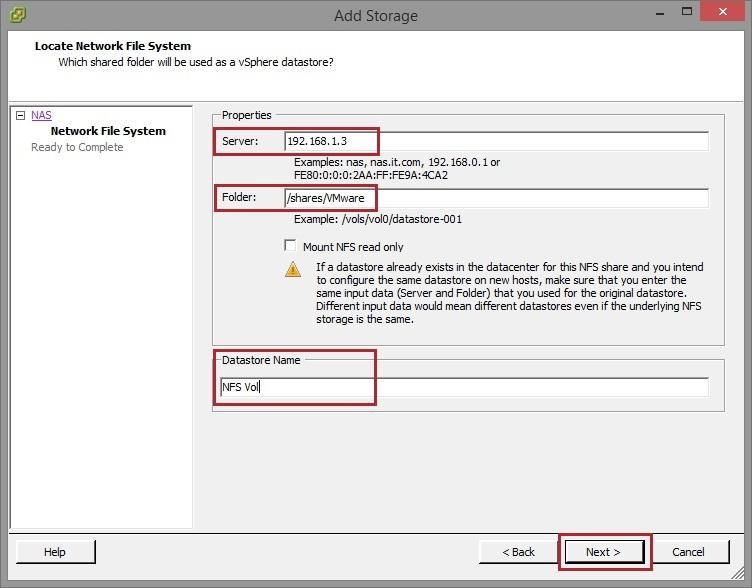
Bepalen welke gedeelde map van de Seagate NAS voor de Datastore wordt gebruikt.
- Voer in het veld Server: het NAS IP-adres in of gebruik de NAS hostnaam.
- Voer in het veld Folder (Map) /shares/sharename in.

- Voer een beschrijvende naam voor de Datastore in en klik op Next... (Volgende...). In dit voorbeeld kiezen we NFS Vol.
- Controleer het overzicht en klik op Finish (Voltooien).
De nieuwe NFS Datastore is nu klaar voor gebruik.

Opmerking: basisconfiguraties die worden gebruikt in dit artikel dienen slechts als voorbeeld. Instellingen zijn in de praktijk mogelijk anders. Ga naar http://www.vmware.com/ voor ondersteuning voor VMware.





